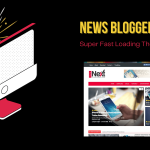जैसा कि हम पिछली पोस्ट में जान चुके हैं कि मैंने आपको Blogging की Series को बताने का वादा किया हैं जिसमे हम Blogging को शूरू से आखिर तक सीखींगे कि हम कैसे blogger को इस्तेमाल करके पैसे कमा सकते हैं।
मैंने पिछली पोस्ट में आपको अच्छे से बताया हैं कि हम कैसे एक अपनी Blogger Website बना सकते हैं। अगर आपने अब तक उस पोस्ट को नहीं देखा है तो आप How To Make Website on Blogger Link पर click करके Direct वहां जा सकते हैं।
 |
| Source: Helpinhindi.in |
Write First Blog Post: तो आज हम इस पोस्ट में बात करने वाले हैं Blogger में पोस्ट करते समय हमें क्या क्या Option मिलते हैं और हम कैसे पोस्ट लिख सकते हैं। पोस्ट को Formating करने वाले Tools के बारे में अगर हम जान ले तो हम अच्छे से अपने ब्लॉगर पोस्ट को Design दे सकते हैं जिस से अपना Blog Post Attractive दिखना Start कर दे।
तो चलिए शूरू करते हैं….
HOW MAKE A BLOGGER POST
आज की ये पोस्ट आपके लिए बहुत ही फायदा पहुचाने वाली हैं। इस पोस्ट में हम जानेंगे कि हम कैसे एक अच्छा पोस्ट लिख सकते हैं और जो Google द्वारा दिया गया Inbuild Formating Tool हैं उसको हम कैसे इस्तेमाल कर सकते हैं।
■ सबसे पहले आपको अपना Blogger Account Login कर लेना हैं जिस Blog में आप अपनी पोस्ट करना चाहते हैं। में अपने Login Panel में जा चुका हूं मैं आपको सीधे ही HomeScreen पर लेके चलता हूं जहाँ से आपको पोस्ट के बारे में पता चलेगा।
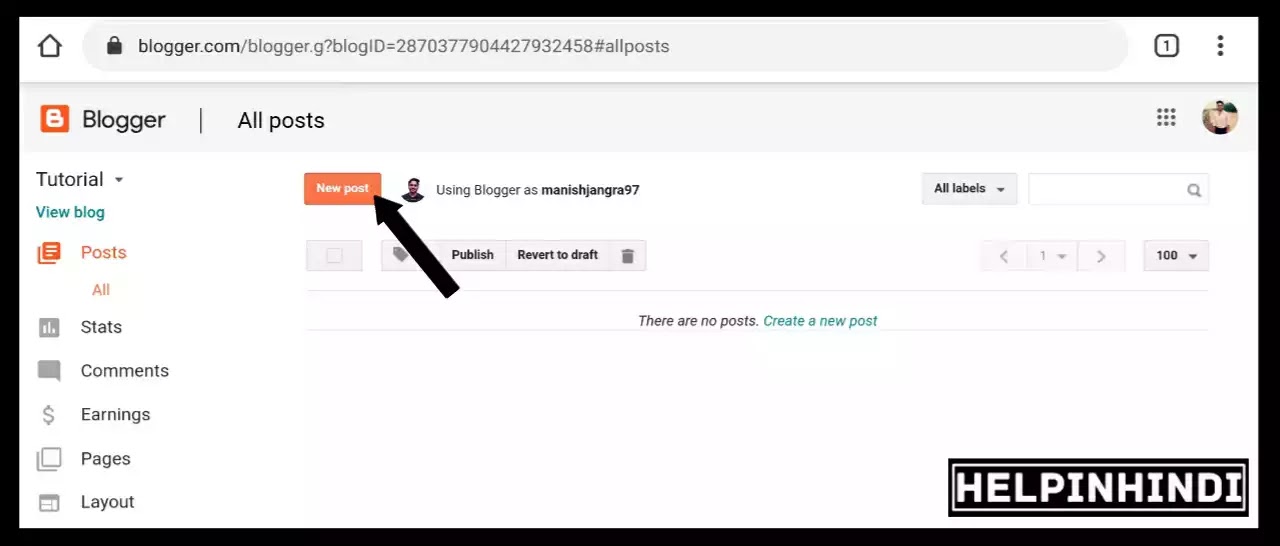 |
| Source: Helpinhindi.in |
■ इस Image में आपको कुछ Left Side में options दिखाई दे रहे होंगे जिसमे आपको Post, Stats, Comment etc. Options होंगे। उसमे आपको Posts वाले Option को Select करके Right Side बने New Post Button पर Click कर देना हैं जहां से आपको पोस्ट लिखनी हैं।
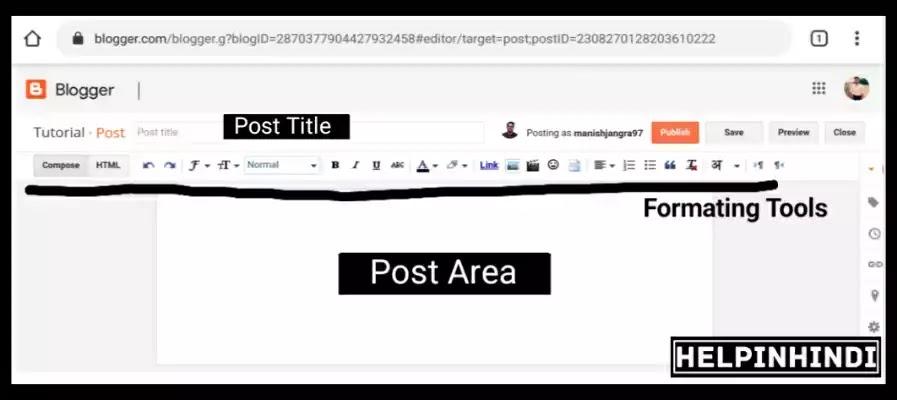 |
| Source: Helpinhindi.in |
■ अब आपके सामने जो इस तरह से Page खुला हैं जैसा मैंने आपको दिखाया हैं वो ही Page आपकी पोस्ट लिखने में मदद करेगा।
इसमे सबसे ऊपर आपको Post Title दिख रहा होगा।
Post Title: जहाँ पर आप अपनी पोस्ट की Heading दोगे जो आपके Blog में, Google पर हर जगह दिखेगा।
Post Area: जहाँ पर आप अपना Articale लिखोगे जिसको आप कम से कम 400 words का रखे। इससे नीचे वाले Blog Adsense के लिए approval नहीं ले सकता।
Formatting Tools: जहाँ से आप अपनी लिखी हुई पोस्ट को Design दे पाओगे जैसे Bold Text, Italic Text Etc. सभी Functions आप इस्तेमाल कर पाओगे एक ही पोस्ट में।
अब हम इस पोस्ट में Formating Tools पर बात करने वाले हैं। पोस्ट लंबा भी हो सकता हैं अगर जरूरत पड़ी तो हम इसी पोस्ट का दूसरा भाग भी बना कर आपको समझाने के कोशिश करेंगे।
FORMATTING FUNCTION
Series wise ही हम इनके बारे में बात करेंगे आप Confuse ना होइएगा। Left to Right Option को देखने वाले हैं।
 |
| Source: Helpinhindi.in |
■ Compose: Compose में आप अपनी पोस्ट को Text में लिख सकते हैं जिसमे आपको कोई Codding देने की Requirement नहीं हैं सिर्फ आपको अपना Keyboard On करना हैं ओर लिखना शूरू कर देना हैं।
■ HTML: Html में आपको Codding की Requirement होगी अगर आप HTML Language को जानते हैं तो आप इस Option को Select करके अपने Artical को HTML Codding में लिख सकते हैं।
■ HTML के बाद जो आपको Right to Left Arrow Show हो रही हैं उसको Undo बोला जाता हैं जिसका इस्तेमाल हम Recently Deleted Text को Recover करने के लिए किया जाता हैं।
■ अब आपको उस Arrow के बाद Left to Right Arrow Show हो रहा होगा उसको Redo बोला जाता हैं ये Undo के काम को वापिस लाने के लिए इस्तेमाल किया जाता हैं जो आपने Last Time Undo किया हैं उसको वापिस ले आने में इसको Use करते हैं।
■ F sign: ये Option आपको Font Provide करवाता हैं जहाँ से आप अपनी पोस्ट में 1 से ज्यादा Font Style का इस्तेमाल कर सकते है । ये बात ध्यान रखे कि इसमें आपको Limited Font ही मिल पाएगी अगर आपको Advance Font की जरूरत हैं या लगाना चाहते है तो आपको HTML codding में Code देकर Manually Select करनी होगी।
■ TT: इस Option से आप अपनी Font के Size को Customize कर सकते हैं । इसमे आपको कोई Pixel Select करने की जरूरत नहीं पड़ेगी। सिर्फ आपको 5 style ही मिल पाएंगे जिसने से Smallest, Small, Normal, Large और Largest हैं।
■ अब आपको एक Normal नाम का Option दिख रहा होगा ये आपकी पोस्ट में Heading देने का काम करता हैं जिस से आप अपनी पोस्ट के main Keyword को Heading देकर अच्छे से दिखा सकते हैं।
■ B: इस से आप अपने Text को Bold कर सकते हैं। कहने का मतलब है कि आप इससे अपने text की मोटाई बढा सकते हैं।
■ I: इस से आप अपने Text को Italic कर सकते हैं जैसा मैंने इस Option को दिखाया हैं आप देख सकते हैं एक Normal Text और Italic text में कितना बदलाव हैं।
■ U: इस से आप अपने Text के नीचे एक Line दे सकते हैं जिसको Underline बोला जाता हैं। ये ज्यादातर Post में Specific Text को Hightlight करने के लिए किया जाता हैं।
में आशा करता हु इतनी जानकारी आपको अच्छे से समझ आई होगी मुझे ऐसा लगता हैं कि ये पोस्ट में अगर सभी के बारे में बताने लग गया तो काफी लंबा पोस्ट ही जायेगा जो आपको पढ़ने में भी Borring लगने लगेगा।
अगली पोस्ट में आपको जितने Option Pending बच गए उनके बारे में बताऊंगा ।
अगर इस पोस्ट से Related कोई Quaries हैं या कुछ आपको पूछना हैं तो आप बेझिझक अपने सवाल Comment Box में दे दीजिए।
आपको उनका जल्द ही Reply देने की कोशिश करूंगा।
Some Tags
how to make a post, create first blog post, write first blog post, best blog posting sites, best blog posting websites, blogger post, create blogger post, free blog posting sites….
#helpinhindi #helpinhindiblog #helpinhindi.in